Como Conectar um Controlador Xbox One ao Windows com Bluetooth

A última versão do controle do Xbox - aquela incluída no Xbox One S e no próximo One X - inclui Bluetooth! A Microsoft finalmente incluiu o Bluetooth junto com a antiga conexão sem fio Xbox proprietária, para que os usuários do Windows possam conectá-lo sem um dongle extra. Veja como conectá-lo ao seu laptop ou desktop equipado com Bluetooth.
O que você precisa
Primeiro de tudo, você precisa ver se o seu controle Xbox One é do tipo atualizado ou o mais antigo que precisa de um dongle . Há uma maneira fácil de dizer: o design mais novo tem seu “botão Xbox” central moldado na mesma peça de plástico que os botões da face (como A, B, X e Y). O design mais antigo molda esse botão no plástico na parte superior do controlador, a mesma parte que possui os botões laterais e gatilhos. Simplificando, a nova versão tem Bluetooth, a versão antiga não.

Você também precisará de um PC com Windows 10, com pelo menos a Atualização de aniversário (agosto de 2016). E, claro, você também precisará de Bluetooth. Se você comprou um laptop nos últimos cinco anos, é quase certamente capaz, mas muitos desktops (se não incluírem um cartão Wi-Fi) não o têm instalado por padrão. Nesse caso, você precisará de um dongle USB Bluetooth. E, claro, ainda é um dongle, mas pelo menos é útil para mais do que apenas um controlador Xbox.
Conecte o Controlador
Conectar o controlador ao Bluetooth é bastante simples. Estamos usando uma área de trabalho do Windows porque é uma das únicas coisas com as quais o controlador é explicitamente projetado para trabalhar. Você pode conectá-lo a outras coisas, como um telefone Android, mas o layout proprietário significa que ele provavelmente não funcionará em nenhum jogo real.

Para começar, verifique se não há mais nada ligado na sala que possa interferir conexão-como um console Xbox One ou um dongle de adaptador Xbox Windows. Ligue o controlador pressionando o botão central do Xbox e, em seguida, pressione e segure o botão de conexão sem fio na parte superior do controlador, à esquerda da porta de carregamento. A luz no botão do Xbox deve começar a piscar rapidamente.
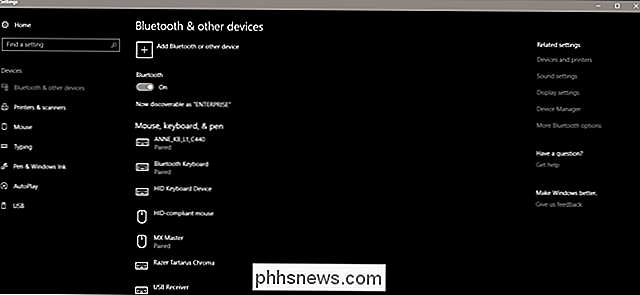
No seu computador, abra a página “Bluetooth e outros dispositivos” no menu principal Configurações, ou clique no botão Iniciar e digite “Bluetooth” para encontrar o link rapidamente. Clique em "Adicionar Bluetooth ou outro dispositivo" e, em seguida, clique em "Bluetooth" novamente.
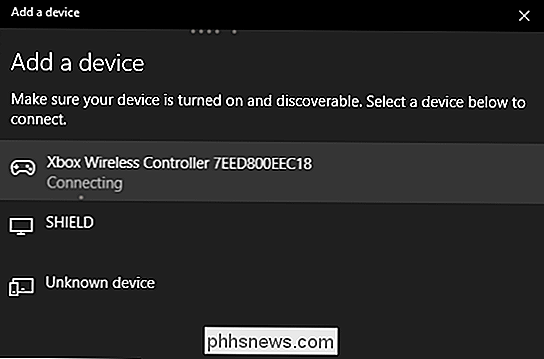
Selecione o seu controlador na lista e, em seguida, clique nele. Deve se conectar automaticamente. Agora você está pronto para começar a jogar qualquer jogo compatível com a entrada do controlador padrão do Xbox.

Como impedir que os vídeos do Facebook Messenger sejam reproduzidos automaticamente
Os vídeos de reprodução automática são uma das piores coisas sobre mídia social e agora estão ativados por padrão no Facebook Messenger. Se eu quiser assistir a um vídeo, clico em jogar. Eu não preciso do Messenger para decidir isso, já que alguém me enviou um vídeo, eu quero assistir lá e então. Veja como desativá-lo.

O que aconteceu com o Solitaire e o Minesweeper no Windows 8 e 10?
As versões clássicas do Solitaire e do Minesweeper para desktops se foram no Windows 8 e 10. Em vez disso, você encontrará novas versões brilhantes com anúncios, integração com o Xbox e taxas de assinatura opcionais. Mas você ainda pode jogar Solitaire e Minesweeper sem anúncios, e sem pagar um centavo Como iniciar o Solitaire no Windows 10 O Solitaire é instalado por padrão no Windows 10.



